Les notes de carte marginales peuvent comprendre des éléments tels que des légendes, un titre, des grilles et graticules, des barres d'échelle, un texte d'échelle, une flèche d'orientation vers le Nord et des informations de référence spatiale, ainsi que d'autres graphiques et éléments de texte. Pour plus d'informations, reportez-vous à la rubrique Eléments cartographiques.
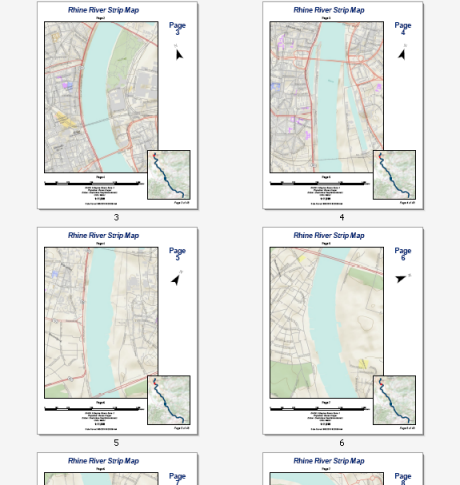
L'exemple ci-dessus illustre une carte de bande pour le Rhin entre Cologne et Koblenz. Cet atlas de 44 pages peut être créé facilement par n'importe quel utilisateur d'ArcMap disposant d'une connexion Internet. Les données proviennent du service de carte topographique du monde, disponible sur ArcGIS Online. Vous pouvez recréer facilement cette carte de bande à l'aide des pages dynamiques, des outils de géotraitement disponibles dans le jeu d'outils Pages dynamiques, des propriétés du bloc de données et du texte dynamique. Vous devrez créer l'entité linéaire utilisée pour déterminer l'itinéraire de la carte de bande. Il suffit de créer une classe d'entités linéaires en utilisant les outils de modification d'ArcMap.
L'exemple de carte de bande ci-dessus contient du texte dynamique affichant le nom de la carte, le numéro de la page actuelle et du texte pour les pages précédente et suivante dans la série. Comme les cartes de bande suivent un itinéraire, deux des éléments les plus importants d'une page de carte de bande sont une étiquette pour la page précédente et une étiquette pour la page suivante de l'itinéraire.
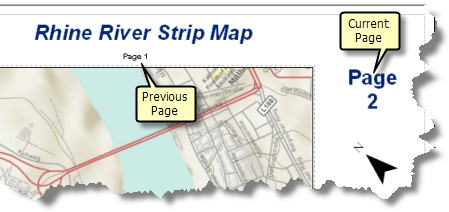
Le résultat de l'outil de géotraitement Entités de l'index de carte de bande inclut plusieurs champs associés au numéro de page. Certains de ces champs peuvent être utilisés pour le texte dynamique, y compris les champs LeftPage, RightPage, TopPage et BottomPage. LeftPage est la valeur PageNumber de l'entité d'index qui apparaît à gauche de l'entité d'index courante une fois la rotation appliquée. RightPage est la valeur PageNumber appliquée à droite de l'entité d'index. On utilise ces champs si l'orientation de la carte de bande est horizontale. Si l'orientation est verticale, utilisez TopPage et BottomPage.
Les étapes suivantes décrivent la procédure à suivre pour ajouter les éléments de texte dynamique suivants :
- Nom de la page actuelle
- Numéro de la page précédente
Pour en savoir plus sur l'ajout de texte dynamique pour les étiquettes voisines
La procédure ci-dessous permet d'activer les pages dynamiques à l'aide d'une classe d'entités d'index du quadrillage créée précédemment. Ces pages définissent l'étendue de la carte pour l'exemple d'atlas ci-dessus. La procédure suppose que vous avez effectué les étapes décrites dans les rubriques suivantes :
-
Cliquez sur Texte de page > Numéro de la page dynamique dans la barre d'outils Pages dynamiques.
Pour en savoir plus sur l'ajout de la barre d'outils Pages dynamiques
L'élément textuel du numéro de la page est ajouté au centre de votre carte. Il utilise le symbole textuel par défaut. Pour modifier le symbole, double-cliquez sur l'élément et modifiez les propriétés selon vos besoins.
-
Cliquez sur l'outil Sélectionner les éléments
 Sur la barre d'outils Dessiner, cliquez sur l'élément de texte, puis placez-le au coin supérieur droit de la mise en page.
Sur la barre d'outils Dessiner, cliquez sur l'élément de texte, puis placez-le au coin supérieur droit de la mise en page.
- Double-cliquez sur l'élément et modifiez les propriétés, telles que la police, la couleur et l'alignement, selon vos besoins.
- Tapez ceci pour le texte : Page <dyn type="page" property="number"/>.
- Cliquez sur OK.
- Cliquez sur Texte de page > Numéro de la page dynamique dans la barre d'outils Pages dynamiques.
-
Cliquez sur l'outil Sélectionner les éléments
 Sur la barre d'outils Dessiner, cliquez sur l'élément de texte, puis centrez-le juste au-dessus du bloc de données principal.
Sur la barre d'outils Dessiner, cliquez sur l'élément de texte, puis centrez-le juste au-dessus du bloc de données principal.
- Double-cliquez sur l'élément et modifiez les propriétés, telles que la police, la couleur et l'alignement, selon vos besoins.
- Tapez ceci pour le texte : <dyn type="page" property="ToPage" preStr="Page " emptyStr=""/>.
- Cliquez sur OK.
- Répétez les étapes 6 à 10, mais cette fois, placez le texte à droite sous le bloc de données principal et tapez <dyn type="page" property="BottomPage" preStr="Page " emptyStr=""/> dans la zone de texte.
Vous avez maintenant placé les éléments de texte dynamique nécessaires à la carte de bande. Vous pouvez exporter votre carte de bande vers un document PDF multipage. Vous pouvez raffiner votre carte de bande et y ajouter divers éléments. Vous pouvez ajouter des pages de titre et de carte globale, créer une carte générale de situation et insérer des pages autres que des cartes. Ces exemples illustrent l'utilisation des scripts Python arcpy.mapping et de la fonctionnalité ArcMap pour rehausser votre carte de bande. Bien que les scripts illustrés dans ces exemples soient destinés à un atlas particulier, vous pouvez aisément les modifier afin de les adapter à votre carte de bande ou à d'autres atlas.